Како ресетовати Цхромецаст Ултра
Шта треба знати
- Коришћење апликације Гоогле Хоме: Додирните своју Цхромецаст Ултра > икона зупчаника > икона са три вертикалне тачке > Фацтори Ресет > Фацтори Ресет.
- Ако сте променили Ви-Фи мреже, притисните ресетовање дугме на Цхромецаст Ултра-у док светло не престане да трепери наранџасто и не постане бело.
- Да бисте поново покренули/поново покренули Цхромецаст Ултра, отворите апликацију Гоогле Хоме и додирните своју Цхромецаст Ултра > икона три вертикалне тачке > Рестарт.
Овај чланак објашњава како да ресетујете Цхромецаст Ултра, укључујући упутства за ресетовање преко апликације Гоогле Хоме и како да ресетујете Цхромецаст Ултра помоћу новог Ви-Фи-ја.
Како се врши хард ресет на Цхромецаст Ултра?
Ако ваш Цхромецаст Ултра не ради исправно или планирате да га поклоните или продате, можете извршити хард ресетовање. Када ресетујете Цхромецаст Ултра, уређај се враћа у првобитно фабричко стање. Сва прилагођавања су изгубљена и уклоњена су из вашег Гоогле Хоме. Након што извршите ресетовање, мораћете
Ако не желите да потпуно ресетујете свој Цхромецаст Ултра и уклоните га из Гоогле Хоме-а, можете покушати са поновним покретањем. Процес је сличан и можете пратити доњи процес, али изаберите Рестарт у кораку 5 уместо Фацтори Ресет.
Ево како да ресетујете Цхромецаст Ултра:
Отворите апликацију Гоогле Хоме.
Додирните свој Цхромецаст Ултра.
Додирните зупчаник икона.
-
Додирните више икона (три вертикалне тачке).
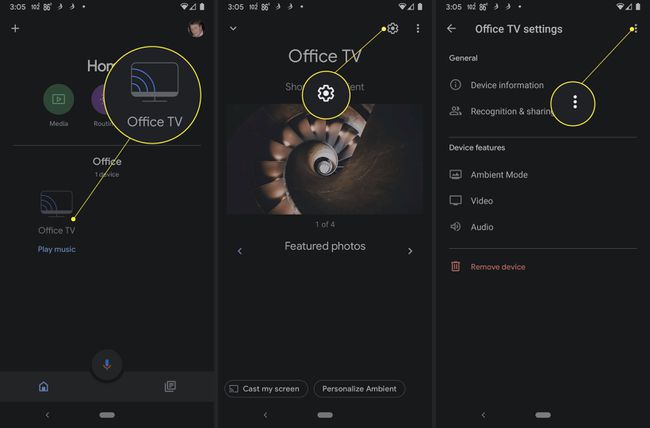
Славина Фацтори Ресет.
Славина Фацтори Ресет.
-
Сачекајте да се процес заврши, а Цхромецаст Ултра ће бити ресетован и уклоњен са вашег налога.
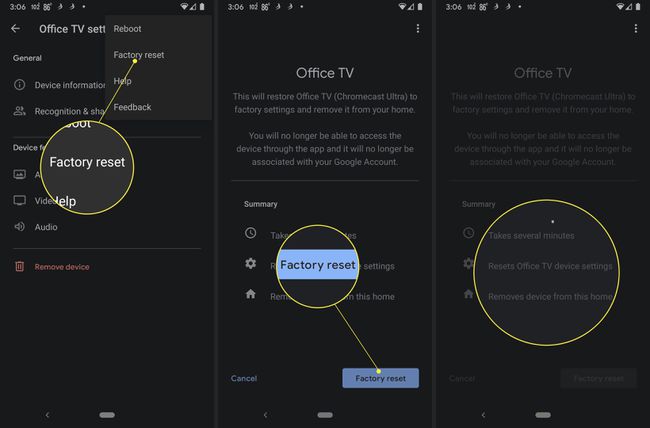
Како да ресетујем свој Цхромецаст Ултра на нови Ви-Фи?
Обично, ваш Цхромецаст Ултра мора да буде повезан на исти Ви-Фи који сте користили да бисте га подесили да бисте могли да га ресетујете. Ако није, нећете моћи да се повежете са њим помоћу апликације Гоогле Хоме и издате команду за ресетовање.
Ако сте преместили Цхромецаст Ултра или заменили рутер и морате да га ресетујете да би радио са другом Ви-Фи мрежом, онда можете да користите дугме за физичко ресетовање. Након што ресетујете Цхромецаст Ултра, моћи ћете да га подесите са својом новом Ви-Фи мрежом помоћу апликације Гоогле Хоме.
Ево како да ресетујете Цхромецаст Ултра помоћу дугмета за ресетовање ако имате нову Ви-Фи мрежу:
Проверите да ли је Цхромецаст Ултра прикључен и укључен.
-
Притисните дугме за ресетовање на вашем Цхромецаст Ултра.

-
Држите дугме за ресетовање притиснутим док индикаторска лампица трепери наранџасто.

-
Када индикаторска лампица постане бела, отпустите дугме за ресетовање.

Ваш Цхромецаст Ултра је сада спреман за подешавање и повезивање са новом Ви-Фи мрежом.
Где се налази дугме за ресетовање на мом Цхромецаст Ултра-у?
Дугме за ресетовање Цхромецаст Ултра налази се одмах поред индикаторске лампице, близу ожиченог ХДМИ кабла. Ако држите Цхромецаст Ултра у левој руци, а ХДМИ кабл у десној руци, са сјајном страном уређаја окренутог од вас, наћи ћете дугме за ресетовање које се налази директно са леве стране ХДМИ кабла кабл. Постављен је у доњу половину Цхромецаст Ултра, страну са мат завршном обрадом, директно испод шава где се сусрећу мат и сјајни делови уређаја.
Дугме је мало тешко притиснути, али ћете осетити клик када се гурне довољно далеко, а светло би одмах требало да почне да трепери наранџасто. Није потребно много притиска, али дугме је у равни са кућиштем Цхромецаст-а, тако да може бити тешко притиснути прстом. Ако имате потешкоћа да притиснете дугме прстом, можда ће вам бити лакше да притиснете ноктом или малим алатом попут пинцете или шрафцигера.
ФАК
-
Како да ресетујем Цхромецаст Аудио?
За ресетовање а Цхромецаст Аудио, отворите апликацију Гоогле Хоме и додирните свој Цхромецаст Аудио уређај. Славина Подешавања (икона зупчаника) > Више (три тачке) > Фацтори Ресет > Фацтори Ресет. Имајте на уму да ће ово избрисати све ваше податке и да се не може опозвати.
-
Како да ресетујем Цхромецаст прве генерације?
Да бисте ресетовали Цхромецаст прве генерације, отворите апликацију Гоогле Хоме, додирните Уређајии изаберите свој уређај. Славина Подешавања > Више > Фацтори Ресет > Фацтори Ресет. Алтернативно, притисните дугме на задњој страни Цхромецаст-а док ЛЕД лампица не почне да трепери. Екран телевизора ће се затамнити када се Цхромецаст ресетује.
-
Како да подесим Цхромецаст?
Укључите Цхромецаст и преузмите апликацију Гоогле Хоме. Отворите апликацију и пратите упутства. Ако се од вас не затражи, додирните Додати (знак плус) > Подесите уређај > Нови уређај, а затим пратите упутства на екрану.
